BER-Schul Z 322 (11.19)
Schul Z 322 (11.19)
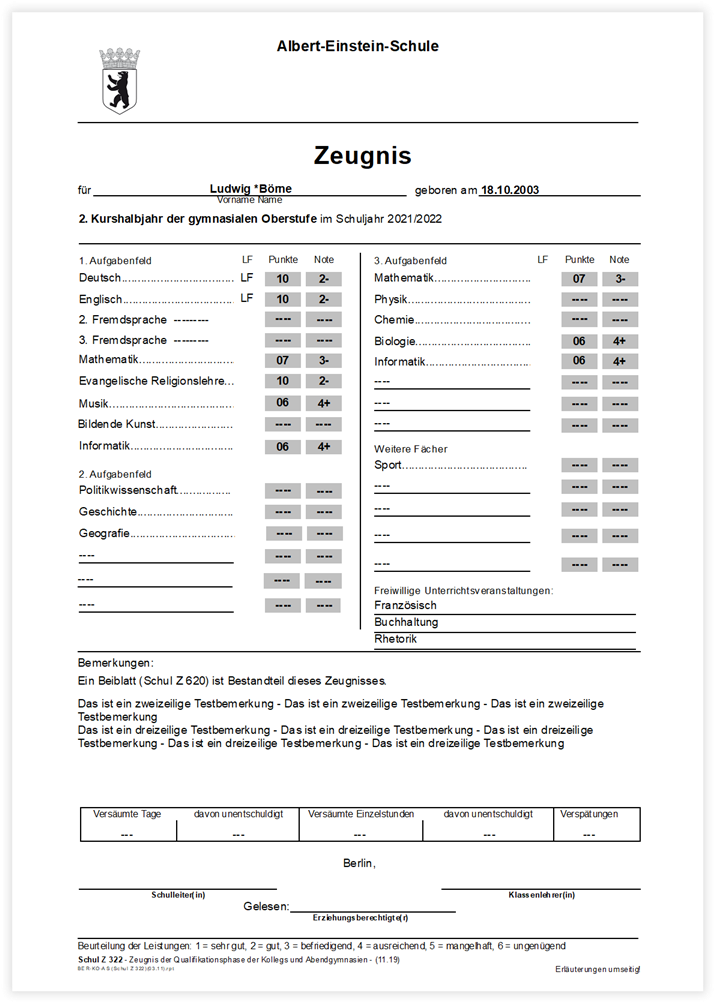
Fehltage und/oder Fehlstunden
Schueler > Zeugnis > Details > Fehltage und/oder Fehlstunden
Die Angabe der Fehltage und/oder der Fehlstunden muss im entsprechenden Zeitraum im Menü Schüler > Zeugnis > Details in den Feldern "Fehltage", "davon unentschuldigt", "Fehlstunden" und "davon unentschuldigt" erfolgen.
Aufgabenbereich
Schlüsselverzeichnis > Fächer > Aufgabenbereich
Für die korrekte Ausgabe der Zeugnisbereiche wählen Sie unter Schlüsselverzeichnis > Fächer für jedes Fach einen Aufgabenbereich aus dem Drop-Down-Menü in der Spalte "Aufgabenbereich" aus. Diese Fächer müssen im Menü Schüler > Zeugnis > Fächer zugewiesen sein. Folgende Aufgabenbereiche dürfen im Zeugnisdruck verwendet werden:
| Aufgabenbereich | Zeugnisbereich |
|---|---|
| sprachl.-lit.-künstlerisch | 1. Aufgabenfeld |
| gesellschaftswiss. | 2. Aufgabenfeld |
| mathem.-nat.-technisch | 3. Aufgabenfeld |
Unterrichtsarten
Folgende Unterrichtsarten dürfen im Zeugnisdruck verwendet werden:
Extras > Schlüsselverzeichnisse > Unterrichtsarten
Die korrekte Ausgabe der Zeugnisbereiche wird im Menü Schüler > Zeugnis > Fächer im Feld "Unterrichtsart" ausgewählt. Grundlage bildet das Schlüsselverzeichnis > Unterrichtsarten. Für den Zeugnisdruck ist dabei nur der Schlüssel der Unterrichtsart relevant, das Kürzel kann beliebig gewählt werden. Bedenken Sie hierbei, dass Sie bereits im Schlüsselverzeichnis Fachtafeln die Unterrichtsart zuweisen können. Wenn Sie dann den Schülern diese Fachtafeln zuweisen, müssen Sie die Angabe der Unterrichtsart nicht pro Schüler und pro Fach vornehmen.
Folgende Unterrichtsarten dürfen im Zeugnisdruck verwendet werden:
| Kürzel | Schlüssel | Zeugnisbereich |
|---|---|---|
| LK | LK | Leistungskurs |
| SK | SK | Seminarfach, Seminarkurs |
| Z | Z | Zusatz-/Ergänzungskurs |
| ME | ME | Musik Ensemble |
Mandanten
Mandanten > Daten > Name 1
Tragen Sie die Bezeichnung Ihrer Schule im Menü "Mandanten" auf der Registerkarte "Daten 1" im Feld "Name 1" ein.
Verzeichnis Zeiträume
Schlüsselverzeichnis > Zeiträume > Ausdruck 1
Die Ausgabe des Schuljahres erfolgt aufgrund der Definition des aktuellen Zeitraums in Magellan Schlüsselverzeichnis > Zeiträume. Ausgegeben wird hierbei der Eintrag in der Spalte "Ausdruck1".
Zeugnisdatum
Schüler > Zeugnis > Details > Zeugnisdatum
Im entsprechenden Zeitraum muss das Zeugnisdatum im Menü Schüler > Zeugnis > Details im Feld "Zeugnisdatum" eingetragen sein. Das Zeugnisdatum kann auch per Sammelzuweisung zugewiesen werden, den Aufruf für die Sammelzuweisung finden Sie am oberen Rand der Karte Details.
Druck
Das Zeugnis/der Bericht muss aus dem Menü "Schüler" gedruckt werden.
Der Bericht muss aus dem Menu Drucken > Zeugnis Drucken (Strg + Z) gedruckt werden.
Zeugnisbemerkungen
Schüler > Zeugnis > Formulare/Zeugnisbemerkungen
Die Zuweisung von Zeugnisbemerkungen erfolgt im Menü Schüler > Zeugnis > Formulare/Zeugnisbemerkungen. Wenn Sie die Schaltfläche "Hinzufügen" anklicken, können Sie eine Zeugnisbemerkung definieren, die ausschließlich für den markierten Schüler gültig ist oder eine zuvor in den Verzeichnissen definiert allgemeingültige Zeugnisbemerkung auswählen und zuweisen.
Für die Ausgabe der Zeugnisbemerkungen muss über das Feld "Position" eine Reihenfolge (Nummerierung) vorgegeben werden. Z.B. für die Ausgabe der ersten Bemerkung "1", für die Ausgabe der zweiten Bemerkung "2" usw.
Schüler > Zeugnis > Bemerkungen/Formulare > Merkmale
Bei den Zeugnisbemerkungen müssen verschiedene Typen der Bemerkung unterschieden werden. Die Unterscheidung erfolgt durch den Eintrag in der Spalte "Merkmal" unter Schlüsselverzeichnis Zeugnisbemerkungen, falls es sich um allgemeingültige Zeugnisbemerkungen handelt, oder beim Schüler, falls Sie diesem eine individuelle Zeugnisbemerkung zuweisen möchten. Die Zuweisung von Zeugnisbemerkungen erfolgt im Menü Schüler > Zeugnis > Bemerkungen/Formulare. Wenn Sie die Schaltfläche "Hinzufügen" anklicken, können Sie eine Zeugnisbemerkung auswählen und zuweisen. Erfolgt keine Eingabe in der Spalte "Merkmal", so wird die Bemerkung unter "allgemeinen Bemerkungen" auf dem Zeugnisdruck ausgegeben.
Folgende Kürzel im Feld "Merkmal" dürfen für den Zeugnisdruck verwendet werden:
| Merkmal | Bedeutung |
|---|---|
| freiw | Text für die Teilnahme an freiwilligen Arbeitsgemeinschaften/Unterrichtsveranstaltungen |
Beurteilungsart
Klassen > Daten > Beurteilungsart > Benotung durch Punkte
Im Menü "Klassen" muss bei der Klasse des Schülers auf der Registerkarte Daten im Feld "Beurteilungsart" "Benotung durch Punkte" angegeben sein.
Schriftart
Damit das Zeugnis/der Bericht korrekt ausgedruckt wird, muss die vom Senat für den Zeugnisdruck vorgegebene Schriftart SenBJS auf Ihrem Rechner installiert sein.
Versäumnisse
Schüler > Zeugnis > Details > Versäumnisse
Tragen Sie die "Verspätungen" im entsprechenden Zeitraum im Menü Schüler > Zeugnis > Details im Feld "Versäumnisse" ein.
Noten und Füllwerte
Extras > Schlüsselverzeichnisse > Noten > Füllwerte
Um ein Fach mit einem bestimmten Füllwert (z.B. "oB" (ohne Bewertung)) auf dem Zeugnis auszugeben, müssen Sie unter Schlüsselverzeichnisse > Noten die Noten wie folgt anlegen. Auf dem Zeugnis wird das "Kürzel" ausgegeben.
| Kürzel | Bezeichnung | Notenart |
|---|---|---|
| beliebig | beliebig | Füllwerte |
| oB | ohne Bewertung | Füllwerte |
Extras > Schlüsselverzeichnisse > Noten
Die Kürzel der Punkte müssen zweistellig (einstellig und eine Führungsnull) sein.
Beim Anlegen von Punkten im Schlüsselverzeichnis > Noten (Notenart: Punkte) mit einem Notenwert kleiner 10 (0-9) weisen Sie im Feld "Notenkürzel" dem Notenwert eine "0" voran (z.B. "00", "03" usw.).
Fächer
Fachbezeichnungen und Schlüssel
Für einige Fächer, die fest ausgegeben werden, wird eine Fachbezeichnung oder ein Fachschlüssel vorausgesetzt um die Endnote zuzuordnen. Diese Werte werden unter Extras > Schlüsselverzeichnisse > Fächer in der Spalte Fächer oder Schlüssel erwartet.
| Faecher.Bezeichnung | Faecher.Schluessel |
|---|---|
| Deutsch | DE, DEU |
| Musik | MU, MUS |
| Bildende Kunst | BIKU |
| Politikwissenschaft | - |
| Geschichte | GE, GES, GESOZ |
| Geografie | GEO |
| Mathematik | MA, MAT |
| Physik | PHY |
| Chemie | CHE |
| Biologie | BIO |
| Informatik | INF |
| Sport | SPORT (Position 24 oder 25) |
Fachpositionen
Schüler > Zeugnis > Fächer > Position
Damit die Fächer gemäß der Zeugnisvorlage ausgegeben werden, müssen die Fächer des Schülers die folgenden Fachbezeichnungen, Fachschlüssel oder Positionsnummern erhalten. Bei nicht vergebenen Fächern, werden nur die jeweiligen Fächer angezeigt, die Notenfelder auf dem Zeugnis werden jedoch entwertet. Damit Noten und Fächer korrekt ausgegeben werden achten Sie bitte darauf, dass die Fächer die richtigen Fachbezeichnungen, Fachschlüssel oder Positionsnummern lt. Vorgabe erhalten, da den Fächern sonst falsche Noten zugeordnet werden können. Frei belegbare Fächer müssen die entsprechende Position haben, fixe Fächer dürfen nicht identische Positionen mit frei belegbaren Fächern aufweisen und müssen die jeweilige Fachbezeichnung oder den entsprechenden Fachschlüssel beinhalten.
Die Fremdsprachen tragen Sie bitte zusätzlich im Menü Schüler > Daten 3 > Fremdsprachenfolge ein.
| Position | Fachbezeichnung |
|---|---|
| frei | Deutsch |
| frei | 1. Fremdsprache |
| frei | 2. Fremdsprache |
| frei | 3. Fremdsprache |
| 5 | frei |
| 6 | frei |
| frei | Bildende Kunst |
| frei | Musik |
| 9 | frei |
| frei | Geschichte |
| 11 | frei |
| 12 | frei |
| 13 | frei |
| 14 | frei |
| frei | Mathematik |
| frei | Physik |
| frei | Chemie |
| frei | Biologie |
| frei | Informatik |
| 20 | frei |
| 21 | frei |
| 22 | frei |
| frei | Sport |
| 24 | Sport |
| 25 | Sport |
| 26 | frei |
| 27 | frei |
HINWEIS: Weitere Sportfächer (Sport Theorie, Sport) vergeben Sie bitte die Positionsnummer 24 oder 25.
Ausgabe Kurshalbjahr
Schlüsselverzeichnis > Zeiträume > Art UND
Klassen > Zeiträume > Jahrgang
Die Ausgabe des Kurshalbjahres (Q-Phase G9) errechnet sich aufgrund der Definition des aktuellen Zeitraums im Schlüsselverzeichnis > Zeiträume > Art und aus dem Menü Klassen > Zeiträume > Jahrgang.
| Jahrgang/Zeitraum | Ausgabe im Bericht |
|---|---|
| 12.1 (Q1) | 1. Kurshalbjahr |
| 12.2 (Q2) | 2. Kurshalbjahr |
| 13.1 (Q3) | 3. Kurshalbjahr |
| 13.2 (Q4) | 4. Kurshalbjahr |
Zeugnisbemerkungen und Beiblatt
Bei den Zeugnisbemerkungen müssen verschiedene Typen der Bemerkung unterschieden werden. Die Unterscheidung erfolgt durch den Eintrag in der Spalte "Merkmal" unter Schlüsselverzeichnis > Zeugnisbemerkungen, falls es sich um allgemeingültige Zeugnisbemerkungen handelt, oder beim Schüler, falls Sie diesem eine individuelle Zeugnisbemerkung zuweisen möchten. Die Zuweisung von Zeugnisbemerkungen erfolgt im Menü Schüler > Zeugnis > Bemerkungen/Formulare. Wenn Sie die Schaltfläche "Hinzufügen" anklicken, können Sie eine Zeugnisbemerkung auswählen und zuweisen. Erfolgt keine Eingabe in der Spalte "Merkmal", so wird die Bemerkung unter "allgemeinen Bemerkungen" auf dem Zeugnisdruck ausgegeben.
Folgende Kürzel im Feld "Merkmal" dürfen für den Zeugnisdruck verwendet werden:
| Merkmal | Bedeutung |
|---|---|
| leer | allgemeine Bemerkung |
| Beiblatt | Beiblatt ist Bestandteil des Zeugnisses |
Die Ausgabe des Bemerkungstext: Ein Beiblatt (Schul Z 620) ist Bestandteil dieses Zeugnisses: ☐ ja ☐ nein1). wird wie folgt gesteuert:
Liegt eine Zeugnisbemerkung mit dem Merkmal "Beiblatt" beim Schüler vor, kommt der Text in der Bemerkung: Ein Beiblatt (Schul Z 620) ist Bestandteil dieses Zeugnisses. Liegt dieses Merkmal nicht vor, kommt der Text in der Bemerkung: “Ein Beiblatt (Schul Z 620) ist nicht Bestandteil dieses Zeugnisses.
Zeugnisbemerkungen personalisieren
Abitur > Zeugnisbemerkungen
Schüler > Zeugnis > Bemerkungen/Formulare
Bemerkungen Legen Sie im Menü Schüler > Zeugnis > Bemerkungen/Formulare oder im Menü Abitur > Zeugnisbemerkungen an. Sie können Zeugnisbemerkungen über Platzhalter auch personalisieren.
Einen Platzhalter definieren Sie über „<<“ zum Beginn und „>>“ zum Ende Ihres Platzhalters, z.B. So <<hier steht Ihr Platzhalter>>.
Möglich sind:
| Platzhalter | Ausgabe im Bericht |
|---|---|
<<Name>> |
Vorname, Vorname2, Namenszusatz und Nachname des Schülers |
<<Nachname>> |
Nachname des Schülers |
<<Vorname>> |
Vorname, Vorname2 und Namenszusatz des Schülers |
<<Anrede1>> |
Er/Sie (je nach Geschlecht des Schülers) |
<<Anrede2>> |
er/sie (je nach Geschlecht des Schülers) |
<<Anrede3>> |
seine/ihre (je nach Geschlecht des Schülers) |
<<Anrede4>> |
ihm/ihr (je nach Geschlecht des Schülers) |
<<Anrede5>> |
seinen/ihren (je nach Geschlecht des Schülers) |